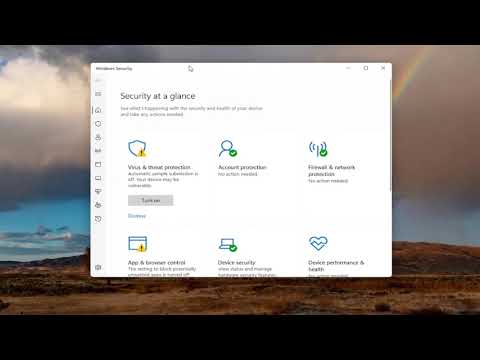
En este artículo les mostraré cómo agregar una exclusión en el antivirus de Microsoft Security o Windows Defender en su computadora con Windows 11. Si tienen un archivo o carpeta que desean excluir de futuros análisis, les mostraré cómo hacerlo. Sin más preámbulos, empecemos.
Lo primero que deben hacer es abrir el icono de búsqueda y buscar Defender o Windows Security. Una vez encontrada la aplicación Windows Security, selecciónenla. Si no ven nada cuando escriben Defender, también pueden seleccionar Windows Security.
Dentro de Windows Security, seleccionen el botón de Virus y Protección contra Amenazas y luego desplácese hacia abajo hasta encontrar la sección de Configuración de Protección contra Virus y Amenazas. Allí, seleccionen Administrar Configuración.
Después, desplácense hacia abajo nuevamente y seleccionen Exclusiones. Microsoft Defender Antivirus no escaneará los elementos que hayan sido excluidos. Sin embargo, tengan en cuenta que los elementos excluidos podrían contener amenazas y hacer que su dispositivo sea vulnerable.
Para añadir una exclusión, seleccionen Agregar o quitar exclusiones. Si reciben una notificación de Control de Cuenta de Usuario, seleccionen Sí. A continuación, pueden hacer clic en el botón + para añadir archivos, carpetas, tipos de archivo o procesos específicos.
Por ejemplo, si desean excluir una carpeta, pueden navegar hasta ella en su computadora y seleccionarla. Luego, la verán lista bajo la sección de exclusiones.
Si desean eliminar alguna exclusión, simplemente hagan clic en la flecha hacia abajo junto a la exclusión y seleccionen Eliminar. Esto significa que cualquier cosa dentro de esa carpeta volverá a ser analizada por el antivirus.
¡Es un proceso bastante sencillo! Espero que les haya resultado útil y nos vemos en el próximo artículo. ¡Hasta luego!
